営業時間:平日 9:00〜18:00(土日祝休)
- ホーム
- リウムスマイル!ホム育ブログ
- ホームページの作り方
- お手本セットアップで入力した電話番号を修正するには?
お手本セットアップで入力した電話番号を修正するには?
2015/07/14
14日間無料お試しを申し込んで、いざ!ホームページ作成してみよう!っと思ってお手本セットアップしたけど、
- 入力した電話番号が間違ってた・・・
- 電話番号にハイフン(-)を付け足したい・・・
ってことありませんか?
「お手本セットアップ」で入力した電話番号は、「お手本セットアップ」でしか変更できないと思われるかもしれませんが、実は通常のページ編集と同じように修正ができるんです!
今回は電話番号の修正の方法をご説明いたします。
電話番号が入力されている場所
 お手本セットアップでホームページを作成した場合、電話番号は
お手本セットアップでホームページを作成した場合、電話番号は
- ホームページの右上(エリア5)
- 「サロン情報」の表
- 「ご予約・お問い合わせ」フォームの説明・誘導コピー・受付後表示メッセージ(エリア3・エリア9)
に入力されていることが多いです。
※お手本によっては、他のページにも記載されていることもあります。
管理画面「ホームページパーツ一覧」や「WEBフォーム一覧」の右上にある「検索」で自分の電話番号を検索して、記載されているページパーツやWEBフォームを見つけ出しましょう。![]()
電話番号の編集方法
 電話番号の修正は、プレビュー画面の「編集(鉛筆アイコン)」をクリックして、修正することが可能です。
電話番号の修正は、プレビュー画面の「編集(鉛筆アイコン)」をクリックして、修正することが可能です。
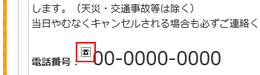 ただし、本文中に入力されている電話番号で、右のように「☎(電話アイコン)」が表示されているものは、少し修正方法が違います。
ただし、本文中に入力されている電話番号で、右のように「☎(電話アイコン)」が表示されているものは、少し修正方法が違います。
- 編集画面を開きます
- 電話番号をクリック

- 上部灰色のツールバーの「電話番号リンク(電話と鎖のアイコン)」をクリック

- 「クリックしたときに掛かる電話番号」に入っている電話番号を書き換えます
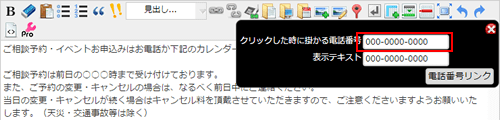
- 「表示テキスト」の電話番号を書き換えます

- 「電話番号リンクを追加」をクリック
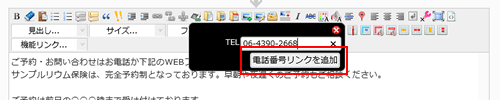
- 電話番号が変わりますので、ページ下部の「保存」をクリック

以上で電話番号の修正は完了です!
他にも住所や営業時間を変えたいときも、「編集(鉛筆アイコン)」で修正ができますのでお試しください。
|
160分でつくる!小さなサロンのホームページ スタートマニュアル無料プレゼント
サロンをじっくり丁寧に説明できる「ネット上の分身」のような ホームページがたったの160分で、自分で立ちあげられる スタートマニュアルを無料でプレゼントいたします! サロンの魅力の見つけ方から、ホームページの作成手順までまるわかり! お申し込みはこちらから ↓ ↓ ↓ |
|
Facebook・Twitterで最新情報を |
裏情報はメルマガで・・・ |
|
 @muris_rさんをフォロー
@muris_rさんをフォロー
「いいね!」や「フォロー」をすると、最新情報をあなたのタイムラインにお送りします。 |

本ブログのまとめや、ブログでは書けない裏情報などをメールでお届け! |
-
 【セミナー開催レポ】お客様感謝としての顧客フォロー体制構築
2025/08/15(金)にホム育気づきサロンの集客卒業12領域セミナー「お客様感謝としての顧客フォ
【セミナー開催レポ】お客様感謝としての顧客フォロー体制構築
2025/08/15(金)にホム育気づきサロンの集客卒業12領域セミナー「お客様感謝としての顧客フォ
-
 りうまーカンファレンス2025in大阪 開催のお知らせ ★会場案内追記★
リウムスマイル!ユーザー大交流会 開催!リウムスマイル!をご利用のりうまーの皆様、いつもありがとうご
りうまーカンファレンス2025in大阪 開催のお知らせ ★会場案内追記★
リウムスマイル!ユーザー大交流会 開催!リウムスマイル!をご利用のりうまーの皆様、いつもありがとうご
-
 【歴史セミナーレポ】僕たちの当たり前を産んだ「フランス革命らへん」
2025/09/17(水)に起業家の教養セミナー れきしのとびら「僕たちの当たり前を産んだフランス革
【歴史セミナーレポ】僕たちの当たり前を産んだ「フランス革命らへん」
2025/09/17(水)に起業家の教養セミナー れきしのとびら「僕たちの当たり前を産んだフランス革
-
 【セミナーレポ】集客の加速安定装置・リード獲得育成の仕組化
2025/09/19(金)に「集客の加速安定装置・リード獲得育成の仕組化」オンラインセミナーを開催し
【セミナーレポ】集客の加速安定装置・リード獲得育成の仕組化
2025/09/19(金)に「集客の加速安定装置・リード獲得育成の仕組化」オンラインセミナーを開催し
-
 【セミナーレポ】サービスの限界を超える「新収益」を考える
2025/10/17(金)に「サービスの限界を超える「新収益」を考える」オンラインセミナーを開催しま
【セミナーレポ】サービスの限界を超える「新収益」を考える
2025/10/17(金)に「サービスの限界を超える「新収益」を考える」オンラインセミナーを開催しま
-
 【セミナーレポ】集客卒業のための強いコミュニティ設計と運営
2025/11/20(金)に、ホム育気づきサロンの集客卒業セミナー「集客卒業のための強いコミュニティ
【セミナーレポ】集客卒業のための強いコミュニティ設計と運営
2025/11/20(金)に、ホム育気づきサロンの集客卒業セミナー「集客卒業のための強いコミュニティ






















